时间:2021-11-24 15:24:10 作者:永煌 来源:系统之家 1. 扫描二维码随时看资讯 2. 请使用手机浏览器访问: https://m.xitongzhijia.net/xtjc/20211124/233856.html 手机查看 评论 反馈
我们有时候会去设置虚拟内存来帮助我们解决电脑内存不足的情况,但是一些升级Win11系统的小伙伴还不清楚如何设置,那么碰到这种问题应该怎么办呢?下面就和小编一起来看看应该如何操作吧。
Win11虚拟内存设置方法
1、首先按下键盘“win”按键,然后点击进入“设置”。
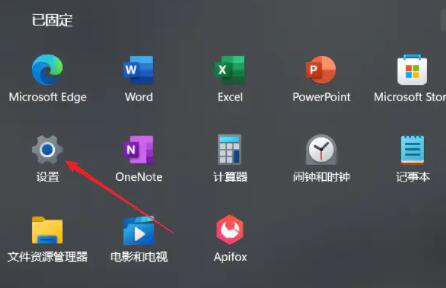
2、接着在右侧系统设置下方选择“关于”。
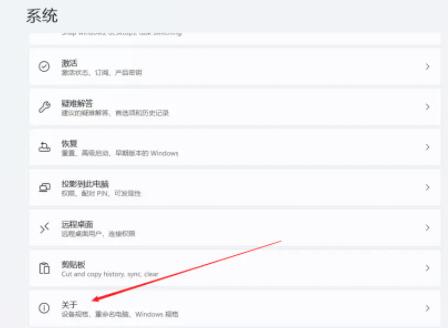
3、然后在关于中找到相关链接中的“高级系统设置”。
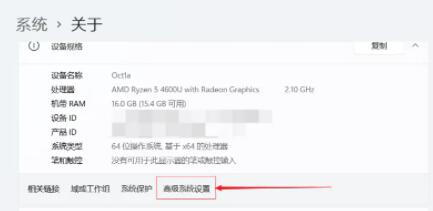
4、然后在其中的性能处点击“设置”。
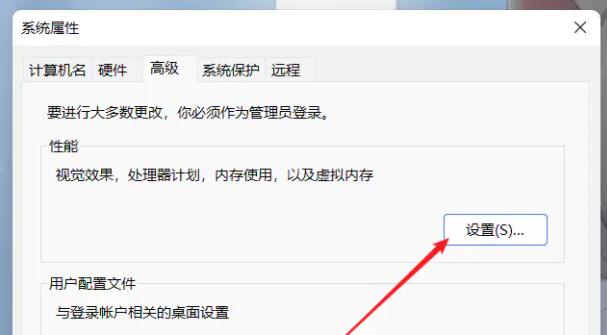
5、接着在其中找到虚拟内存,点击下方的“更改”就可以设置虚拟内存了。
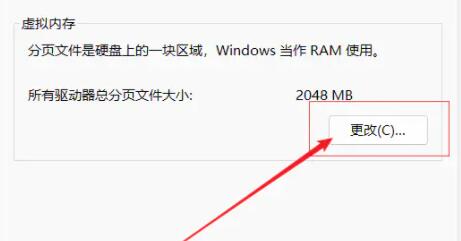
发表评论
共0条
评论就这些咯,让大家也知道你的独特见解
立即评论以上留言仅代表用户个人观点,不代表系统之家立场